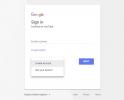כיצד להעביר את תוכן הטלפון הישן שלך
אם אתה עובר מטלפון אנדרואיד אחר ל-Moto E והשתמשת ב שחזור גיבוי תכונה אז כל אנשי הקשר וההגדרות שלך אמורים להיטען אוטומטית כאשר אתה מזין את פרטי חשבון Google שלך. מוטורולה מספקת גם אפליקציה שימושית כדי להפוך את ההעברה מאייפון או מאנדרואיד ללא כאבים. פתח את מוטורולה מיגרט אפליקציה ואתה יכול להעתיק תוכן מ-iCloud או שאתה יכול לתפוס את כל התוכן שלך מטלפון אנדרואיד ישן, כולל אנשי קשר, הודעות, תמונות, סרטונים, מוזיקה ואפילו יומני שיחות.
סרטונים מומלצים
כיצד להגדיר את הטפט שלך
הקש והחזק על חלק ריק של מסך הבית ותוכל לבחור את הטפט שלך. אם אתה רוצה לגשת למבחר גדול יותר של תמונות, נסה אפליקציה כמו רקעים של PicSpeed HD לבחירה ענקית.
כיצד להגדיר קיצורי דרך לאפליקציה
כדי לגרור סמלי אפליקציות למסך הבית, הקש והחזק אותם במגירת האפליקציות ולאחר מכן גרור אותם לאן שאתה רוצה. אתה יכול לגרור ולשחרר סמלים זה על גבי זה כדי ליצור תיקיות ולהקיש על בתחתית התיקיה הפתוחה כדי לתת לה שם. אתה יכול גם לגרור ולשחרר סמלים לרציף בתחתית המסך כדי להחליט אילו חמש אפליקציות קיימות אי פעם לגישה מהירה.
כיצד להוסיף ווידג'טים
הקש על לשונית הווידג'ט במגירת האפליקציות כדי לבחור מבין ווידג'טים זמינים ולמקם אותם במסך הבית שלך. אם ברצונך לשנות גודל של ווידג'ט, הקש עליו והחזק אותו עד שהוא רוטט ואז שחרר וגרור את העיגולים הלבנים כדי לשנות את הגודל.
כיצד להשתמש בכרטיס SD
אין הרבה מקום אחסון ב-Moto E אז כנראה שתרצה לרכוש כרטיס SDHC. זה ייקח גודל מקסימלי של 32GB. ודא שאתה מכבה את הטלפון כדי להכניס את הכרטיס ותוכל לבדוק שהוא הוכנס כהלכה באמצעות הגדרות > אחסון איפה זה צריך להיות רשום תחת כרטיס זיכרון. ה העבר מדיה האפליקציה אמורה לבקש ממך להעביר קבצים כמו תמונות, מוזיקה וסרטונים לכרטיס ה-micro SD שלך. אתה יכול גם להנחות אותו באמצעות הגדרות > אחסון. כדאי גם להיכנס ל מַצלֵמָה אפליקציה ובחירה כרטיס זיכרון תַחַת מקום איחסון בתפריט.
כיצד להפוך את Moto E שלך לנקודה חמה ניידת
אם אתה רוצה לקשור את ה-Moto E שלך או להשתמש בחיבור שלו כנקודה חמה אלחוטית עבור מכשירים אחרים, ייתכן שתוכל לעשות זאת, זה תלוי בספק שלך. אם האפשרות קיימת תמצא אותה ב הגדרות > עוד > שיתוף אינטרנט בין ניידים ונקודה חמה לנייד. ישנה אפשרות להגדיר שיתוף אינטרנט בין Bluetooth או נקודה חמה של Wi-Fi. אם אתה רוצה להשתמש בחיבור הנתונים של הטלפון שלך במחשב שלך, חבר אותו באמצעות כבל USB ועבור אל הגדרות > שיתוף אינטרנט בין ניידים ונקודה חמה לנייד ולאחר מכן לבדוק חיבור USB.
כיצד להשתמש ב-Google Now
גע והחזק את לחצן הבית ולאחר מכן החלק למעלה אל הלוגו של Google כדי להפעיל את Google Now. אתה יכול להקליד שאילתה בסרגל החיפוש או להקיש על המיקרופון כדי לבצע חיפוש קולי. אתה יכול לבחור את ההעדפות שלך ולגלות עוד בהגדרות דרך כפתור התפריט בצד ימין למטה. השרביט במרכז התחתון מאפשר לך להתאים אותו, והאצבע משמאל מיועדת להגדרת תזכורות.
איך לצלם צילום מסך
אם אי פעם תרצה לצלם את מה שמופיע במסך ה-Moto E שלך, החזק את הלחצן לחוץ כּוֹחַ כפתור ואת להנמיך קול כפתור יחד עד שתשמע צליל ותראה את האנימציה של צילום המסך. אתה יכול לשתף אותו ישירות מצללית ההתראות שלך או למצוא אותו מאוחר יותר ב גלריה אפליקציה.
כיצד לשמור על בטיחות ה-Moto E שלך
אם אתה מודאג מהסיכון לאבד את ה-Moto E שלך, עיין במדריך שלנו בנושא כיצד לעקוב אחר טלפון אנדרואיד לפרטים על הגדרת מנהל מכשיר האנדרואיד החינמי וכמה חלופות אחרות.
אם אתה מתכנן להטעין יישומים, אתה צריך לשקול גם לקבל איזושהי אפליקציית אבטחה. הבחירה שלנו מה שלוש אפליקציות האבטחה המובילות לאנדרואיד ייתן לך כמה רעיונות.
כיצד להשתמש במצלמה
אתה יכול להפעיל את המצלמה ישירות ממסך הנעילה על ידי גרירת סמל המצלמה בצד ימין למטה שמאלה. ברגע שהוא נטען, הקש בכל מקום על המסך כדי לצלם תמונה. אתה יכול להחליק שמאלה כדי להגיע אל גלריה אפליקציה וסקור את התמונות שלך, או החלק ימינה כדי לגשת להגדרות ולאפקטים. גע והחזק את המסך כדי לצלם פרץ של תמונות. אתה יכול גם להקיש על המסך בזמן צילום וידאו כדי לצלם סטילס. המצלמה היא בפוקוס קבוע כך שלא תוכל לקבל צילומי תקריב טובים. אנו ממליצים להפעיל את מצב HDR בהגדרות כדי לקבל תוצאות טובות יותר.
כיצד להפוך את ה-Moto E שלך לאוטומטי
אתה תמצא את מוטורולה אסיסט האפליקציה במגירת האפליקציות שלך ותוכל להשתמש בה כדי להפוך כמה פעולות בסיסיות לאוטומטיות, למשל, כדי להבטיח שהטלפון שלך יישאר שקט במהלך שעות השינה הרגילות שלך. מדי פעם תראה הצעות אוטומציה בצל ההודעות ותוכל לבחור אם לאמץ אותן.
כיצד לבדוק משהו במהלך שיחה
לפעמים אתה רוצה לבדוק מספר או מקום בזמן שאתה מדבר עם מישהו, אבל אתה לא רוצה לסיים את השיחה. אתה יכול פשוט להקיש על בית כפתור ולאחר מכן בדוק מה זה וחזור למסך השיחה על ידי גרירת צללית ההתראות והקשה על שיחה מתמשכת.
כיצד לגבות את התמונות שלך
אתה יכול להבטיח שהתמונות והסרטונים שלך מגובים באופן אוטומטי בענן, כך שתוכל לגשת אליהם מכל מקום באמצעות אפליקציית Google+. גע בסמל התפריט בפינה השמאלית העליונה ולאחר מכן בחר הגדרות > גיבוי אוטומטי. אתה יכול גם להשתמש ב-Google Drive, שבדרך כלל מגיע מותקן מראש ב-Moto E. גוגל נותנת לך שטח של 15GB בחינם.
אם אתה מעדיף לא להשתמש בו, אתה יכול לבחור בדרופבוקס, שיש לו גם א העלאת מצלמה אפשרות ב- הגדרות לגיבוי אוטומטי של התמונות שלך.
כיצד להתאים אישית את המקלדת שלך
משוב הפטי הוא הרטט שאתה מקבל בלחיצות על מקשים וזה יכול להיות מעצבן. זה גם ריקון חסר טעם בחיי הסוללה. אתה יכול לכבות אותו באמצעות הגדרות > צליל > רטט במגע. לך ל הגדרות > שפה וקלט כדי למצוא את אפשרויות המקלדת שלך. אם אתה רוצה אלטרנטיבה אנו ממליצים על החופשי מקש סוויפט אפליקציה. כפתורי התפריט הקטנים ליד כל מקלדת יפתחו את אפשרויות ההתאמה האישית ותמצא א עולם האפשרויות אם תתקין משהו כמו Swiftkey שבאמת ישפר את חווית ההקלדה שלך.
הגענו לסוף הטיפים של Moto E שלנו, אבל אני מקווה שמשהו כאן עזר לך. חזור לעדכונים עתידיים ואם יש לך טיפים שתרצה לחלוק, נשמח לשמוע אותם.
המלצות עורכים
- אם אתה אוהב טלפונים זולים, אתה תאהב את 2 האפשרויות החדשות של Moto G
- Moto G Play (2023) מגיש מסך חלק וסוללה גדולה תמורת 170 דולר בלבד
- הדור הראשון של אייפון נמכר במכירה פומבית עבור הרבה יותר מאייפון 14
- Moto Razr המתקפל הבא עשוי להחליק כל קמט מסך
- סקירה מעשית של Moto G 5G: טלפון טוב, סוללה טובה יותר
שדרג את אורח החיים שלךמגמות דיגיטליות עוזרות לקוראים לעקוב אחר עולם הטכנולוגיה המהיר עם כל החדשות האחרונות, ביקורות מהנות על מוצרים, מאמרי מערכת מעוררי תובנות והצצות מיוחדות במינן.